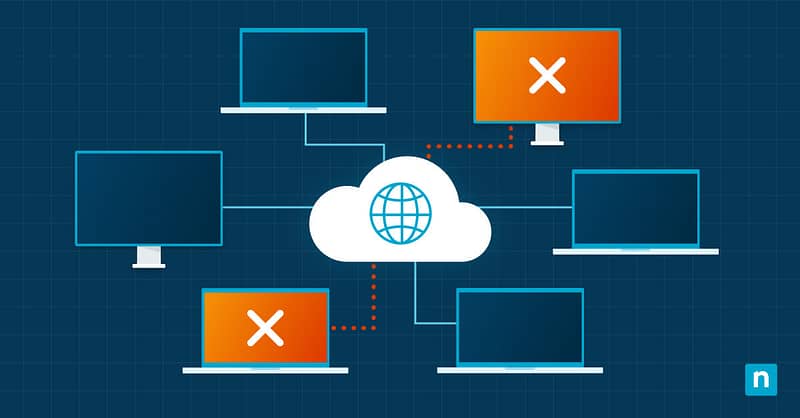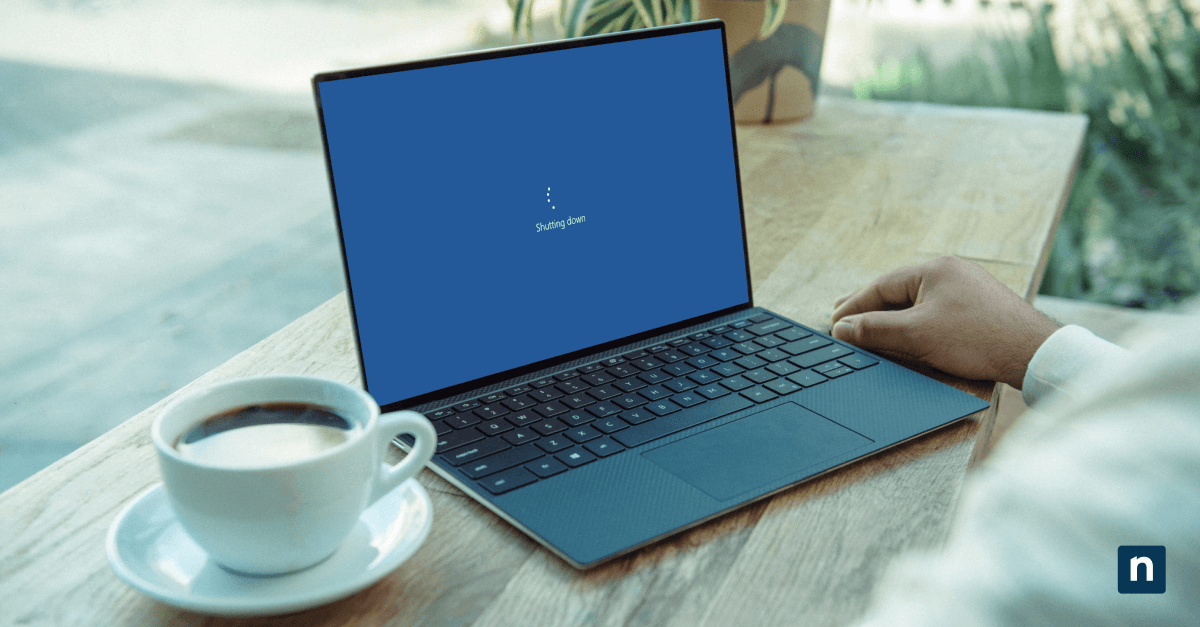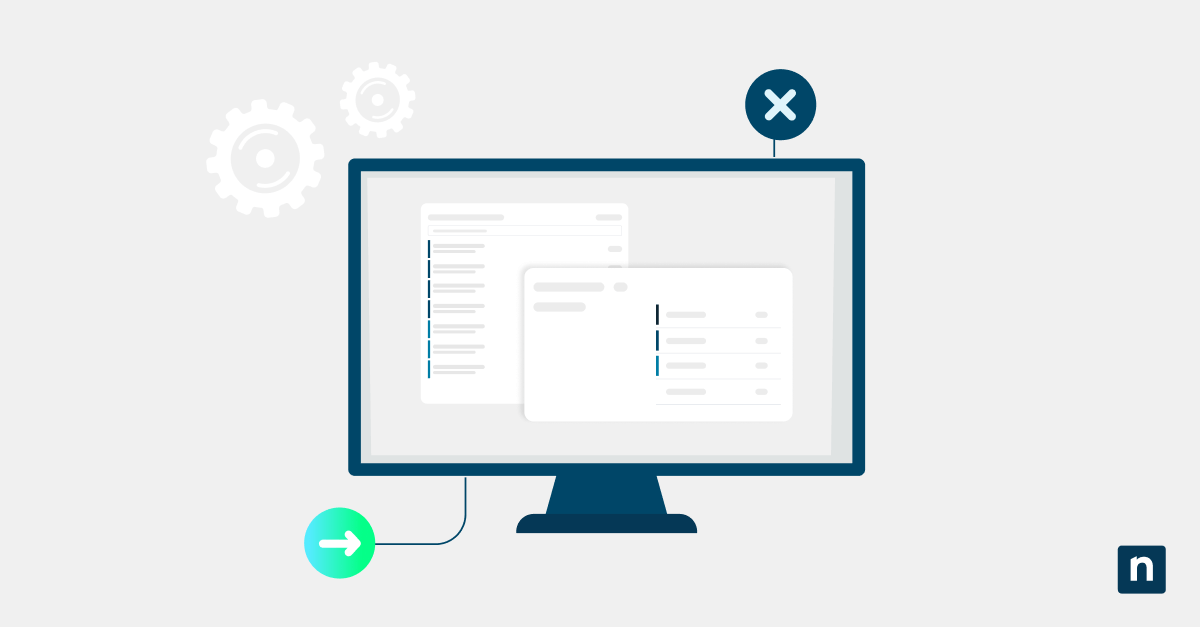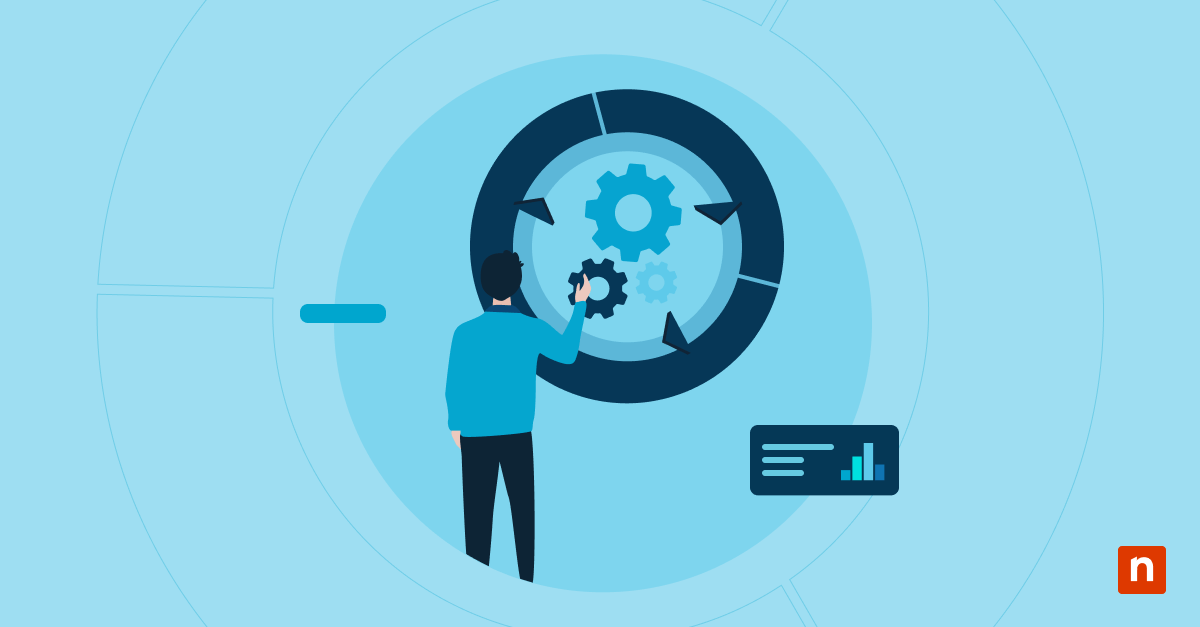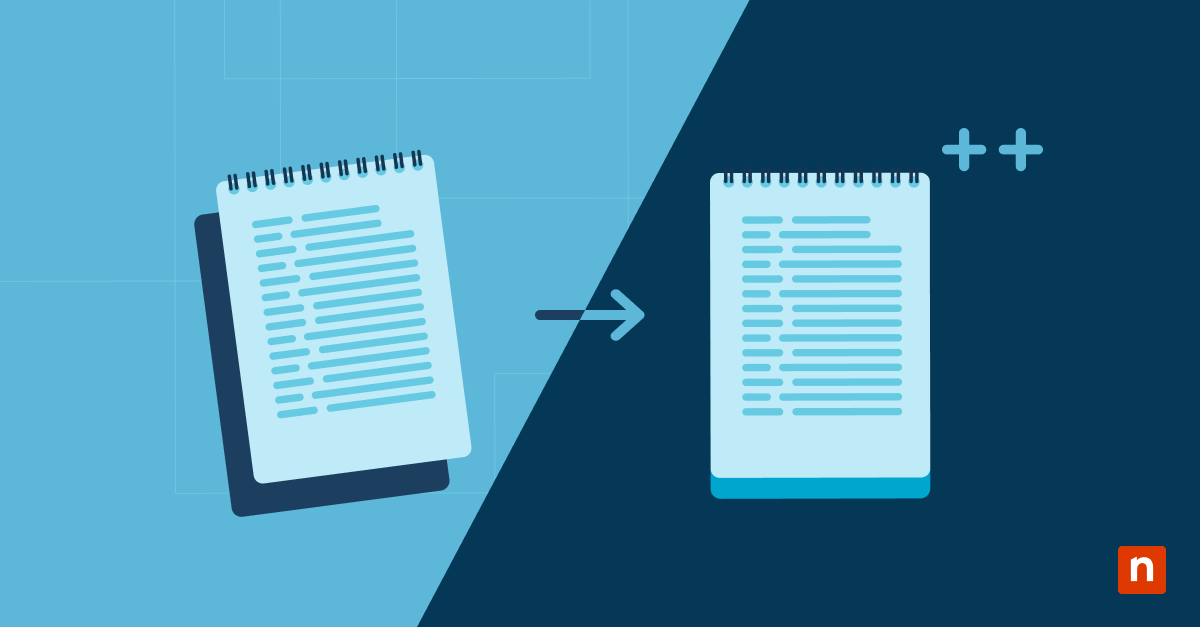Una rete stabile è sinonimo di affidabilità operativa in un’epoca in cui le transazioni e le comunicazioni digitali costituiscono la spina dorsale della maggior parte delle operazioni. L’instabilità delle reti può causare molti problemi, dalla perdita di fatturato al danno di reputazione.
Immagina un’azienda di vendita al dettaglio che subisce rallentamenti o interruzioni della rete durante un periodo di vendite intense. Ciò potrebbe comportare perdite significative di vendite e l’insoddisfazione dei clienti. Allo stesso modo, gli istituti finanziari si affidano a una connettività di rete ininterrotta per eseguire le transazioni: anche un breve downtime può portare a implicazioni finanziarie sostanziali e all’erosione della fiducia dei clienti.
La risoluzione pro-attiva dei problemi previene queste interruzioni. Monitorando e mantenendo attivamente la salute della rete, i professionisti IT possono anticipare e risolvere i problemi prima che diventino critici. Il passaggio a una forza lavoro ibrida e remota introduce nuove sfide nella gestione della rete, richiedendo strategie più dinamiche e sofisticate per mantenere l’integrità della rete.
Preferisci una guida visiva? Guarda la versione video di questo blog, 8 problemi di rete comuni e come risolverli per una guida passo passo.
Smetti di reagire alle situazioni e prendi il controllo. Scopri come passare a una strategia di gestione IT proattiva con la nostra guida passo per passo. Inizia subito.
Comprendi i problemi di rete più comuni
- Rete lenta: Si riferisce alla riduzione della velocità di trasferimento dei dati attraverso una rete, con ripercussioni su attività come il download di file, la navigazione web e lo streaming video. Le cause vanno dalla limitazione della larghezza di banda, congestione della rete, hardware obsoleto o impostazioni di rete non correttamente configurate. Le soluzioni comprendono il potenziamento della larghezza di banda, l’ottimizzazione delle impostazioni del router e l’aggiornamento del firmware e dell’hardware.
- Perdite di connessione: Ciò può essere dovuto a vari fattori, tra cui hardware di rete difettoso (router, modem), segnali wireless deboli o problemi con l’Internet Service Provider (ISP). La risoluzione dei problemi comporta il controllo delle connessioni fisiche, la verifica della stabilità della rete (utilizzando ping o traceroute) e la valutazione della potenza del segnale Wi-Fi. Le soluzioni spesso includono la sostituzione dell’hardware difettoso, il riposizionamento dei punti di accesso Wi-Fi e, potenzialmente, il contatto con l’ISP per i problemi di connettività esterna.
- Problemi di risoluzione dei nomi (DNS): Tra le cause ci sono i tempi di inattività del server DNS, le configurazioni DNS errate o le impostazioni di sicurezza della rete che bloccano il traffico DNS. Per la diagnosi è necessario verificare la risoluzione DNS con strumenti come nslookup o dig e controllare le impostazioni dei server DHCP e DNS. Le soluzioni possono consistere nel passare a un server DNS più affidabile, regolare le impostazioni del firewall o svuotare le cache DNS locali.
- Perdita di pacchetti: Quando i pacchetti di dati non raggiungono la loro destinazione, le prestazioni delle applicazioni di rete possono diminuire. Le cause più comuni sono la congestione della rete, l’hardware difettoso o i collegamenti di rete di scarsa qualità. Per rilevare la perdita di pacchetti è necessario utilizzare strumenti di diagnostica di rete come ping, mtr o packet sniffer. I rimedi comprendono la risoluzione dei colli di bottiglia della rete, la sostituzione dell’hardware difettoso e l’ottimizzazione delle configurazioni di rete per gestire il traffico in modo più efficiente.
- Congestione della rete: Quando una rete è sovraccarica di traffico, la trasmissione dei dati rallenta. Ciò è spesso dovuto all’invio di un numero eccessivo di dati sulla rete, che supera la sua capacità. Identificare una congestione richiede il monitoraggio longitudinale del traffico di rete e l’individuazione delle fonti ad alto consumo. Le soluzioni comprendono l’implementazione della quality of service (QoS) per dare priorità al traffico critico, l’aggiornamento dell’infrastruttura di rete o l’ottimizzazione del layout della rete per distribuire il traffico in modo più uniforme.
- Rischi per la sicurezza: Le vulnerabilità di sicurezza di una rete possono esporla ad accessi non autorizzati, violazioni di dati e varie minacce informatiche. Queste vulnerabilità possono derivare da software obsoleto, politiche di rete deboli o endpoint non protetti. Il rilevamento comporta regolari controlli di sicurezza,scansioni delle vulnerabilità e monitoraggio del traffico di rete alla ricerca di attività insolite. La risoluzione di questi problemi comporta in genere l’applicazione di patch al software, il rafforzamento dei protocolli di sicurezza della rete e la formazione degli utenti sulle migliori pratiche di sicurezza.
- Conflitti di indirizzi IP: Si verifica quando a due o più dispositivi della stessa rete viene assegnato lo stesso indirizzo IP. Ciò comporta problemi di connettività di rete per i dispositivi interessati. Le cause includono errori nella configurazione DHCP o l’assegnazione manuale dell’IP. Per risolvere i conflitti IP è necessario riconfigurare le impostazioni del server DHCP, garantire la corretta assegnazione manuale dell’IP o impostare indirizzi IP statici per i dispositivi critici.
- Guasti a router e switch: Si tratta del malfunzionamento di questi dispositivi, che può portare a interruzioni della rete o a gravi problemi di prestazioni. I guasti possono essere dovuti a malfunzionamenti dell’hardware, a problemi del software o a fattori esterni come gli sbalzi di tensione. La diagnosi di tali guasti comporta il controllo dello stato del dispositivo, dei registri e dei test di connettività. Le soluzioni spesso includono il reset o la sostituzione dell’apparecchiatura difettosa, l’aggiornamento del firmware o la riconfigurazione delle impostazioni.
Comprendere questi problemi a livello tecnico consente ai professionisti IT di intraprendere azioni informate per risolverli, garantendo un ambiente di rete stabile ed efficiente. Le vulnerabilità della sicurezza possono portare a violazioni dei dati, che costano milioni alle aziende e ne danneggiano la reputazione. La congestione della rete di un ISP può portare a un’insoddisfazione diffusa dei clienti e al loro abbandono.
L’era del lavoro ibrido e da remoto aggrava questi problemi. La complessità della rete aumenta con i dipendenti che si collegano da diverse sedi, spesso utilizzando dispositivi personali. Le reti private virtuali (VPN) possono aiutare fornendo un livello di rete gestito sulle reti eterogenee di casa/ufficio del personale distribuito.
Diagnosticare i problemi di rete
Una risoluzione efficace dei problemi segue un approccio sistematico:
- Identifica i sintomi: Capire la natura del problema: è legato alla velocità, alla connettività o alla sicurezza?
- Verifica le cause più comuni: Problemi di router, guasti ai cavi o interruzioni del servizio esterno.
- Utilizza strumenti di diagnostica: Analizzatori di rete, test di velocità e software di monitoraggio aiutano a individuare i problemi.
- Valuta i risultati: Determina se il problema è interno, esterno o legato all’hardware.
Gli strumenti per la diagnosi dei problemi di rete vanno da quelli di base (come ping e traceroute) a soluzioni software più avanzate che offrono analisi dettagliate. Strumenti open-source come Wireshark o prodotti commerciali come SolarWinds forniscono approfondimenti sulle prestazioni della rete.
Alcune utili invocazioni per la risoluzione dei problemi
La maggior parte dei server e dei router seri esegue una forma di Linux o UNIX. Pertanto, qui ci concentreremo principalmente sulla riga di comando di Linux. Questi comandi comuni di diagnostica di rete e i loro vari usi possono aiutare i professionisti IT a risolvere in modo efficiente i problemi di rete.
- ping
- ping -c 4 google.com ## Invia 4 ping a google.com.
- ping -i 0.5 192.168.1.1 ## Invia ping al router ogni 0,5 secondi.
- traceroute
- traceroute google.com ## Mostra il percorso seguito dai pacchetti verso google.com.
- mtr
- mtr -rwc 10 google.com ## Riporta le statistiche di perdita di percorso e di pacchetti a google.com.
- mtr –tcp 192.168.1.1 ## Utilizza TCP per tracciare il percorso.
- netstat
- netstat -tulpen ## Elenca tutte le porte TCP in ascolto e i processi associati.
- netstat -r ## Visualizza la tabella di routing del kernel.
- tcpdump
- tcpdump -i eth0 ## Cattura tutti i pacchetti sull’interfaccia eth0.
- tcpdump -n -i eth0 port 80 ## Cattura solo il traffico HTTP su eth0.
- tcpdump -w capture.pcap ## Scrive i pacchetti catturati in un file.
- nmap
- nmap -v 192.168.1.1 ## Esegue la scansione delle porte sull’IP specificato.
- nmap -sP 192.168.1.0/24 ## Esegue la scansione degli host nella sottorete specificata.
- nmap -O 192.168.1.100 ## Abilita il rilevamento del sistema operativo per l’IP specificato.
- nmap -sV –script=banner 192.168.1.100 ## Rileva le versioni dei servizi e cattura i banner.
- dig
- dig google.com ## Recupera le informazioni DNS per google.com.
- dig +short google.com ## Recupera solo l’indirizzo IP del dominio.
- dig MX google.com ## Recupera i server di scambio della posta del dominio.
- dig SOA google.com ## Recupera i server DNS autoritari per il dominio.
- ifconfig
- ifconfig ## Mostra le interfacce di rete attive.
- ifconfig -a ## Visualizza tutte le interfacce di rete, comprese quelle inattive.
- ifconfig eth0 192.168.1.10 netmask 255.255.255.0 up – Imposta manualmente l’indirizzo IP di eth0 a 192.168.1.10 con una subnet mask di 255.255.255.0 e attiva l’interfaccia.
- ifconfig eth0:1 192.168.1.11 netmask 255.255.255.0 up – Configura un indirizzo IP alias (secondario) 192.168.1.11 su eth0, consentendo all’interfaccia di comunicare su due IP (o anche intervalli di IP).
- ifconfig eth0 down – Disattiva l’interfaccia eth0. Utile per la risoluzione dei problemi e il ripristino della configurazione di rete di un’interfaccia.
- ss
- ss -tuln ## Elenca tutte le porte TCP in ascolto.
- mii-tool
- mii-tool eth0 ## Controlla lo stato della connessione a livello fisico dell’interfaccia Ethernet eth0.
- iwconfig
- iwconfig wlan0 ## Visualizza informazioni dettagliate sull’interfaccia wireless wlan0.
- tracepath
- tracepath -b 8.8.8.8 ## Traccia il percorso verso 8.8.8.8 con tracciamento a ritroso.
- tracepath -n google.com ## Traccia il percorso di google.com senza risolvere i nomi di host.
- nslookup
- nslookup google.com ## Interroga l’indirizzo IP associato a google.com.
- nslookup -type=SOA google.com ## Recupera il record di inizio autorità per google.com.
- nslookup -query=MX google.com ## Trova i server di posta di google.com.
- nslookup -debug google.com ## Esegue una ricerca DNS dettagliata per google.com.
Alcune applicazioni dispongono di modalità terminale interattiva. La modalità interattiva spesso consente un processo diagnostico più dinamico e reattivo, in cui è possibile regolare i parametri al volo e vedere risultati immediati. È particolarmente utile per la risoluzione dei problemi e l’analisi approfondita della rete.
- nslookup:
- Entra in modalità interattiva: Eseguire `nslookup` senza alcun parametro.
- nslookup:
Comandi di base:
- Tipo di set: Per cambiare il tipo di query, digitare `set type=[tipo di record]`, come `A`, `MX`, `SOA`, ecc. Ad esempio, `set type=MX`.
- Modifica del server: Per cambiare il server DNS, digita `server [IP o nome host del server DNS]`. Ad esempio, `server 8.8.8.8`.
- Richiesta di informazioni sul dominio: È sufficiente digitare il nome del dominio che vuoi interrogare, ad esempio `google.com`.
- Ricerca inversa: Per la ricerca DNS inversa, digita l’indirizzo IP.
- Uscita: Digita exit o quit e premi Invio.
- mtr:
- Avviamento mtr: Esegui mtr [destinazione], ad esempio mtr google.com.
- mtr:
Navigazione nell’interfaccia:
- Modalità rapporto: Premi d per passare dalla modalità report alla modalità standard in tempo reale.
- Alterna le modalità di visualizzazzione: Premi da 0 a 9 per passare da una modalità di visualizzazione all’altra, mostrando varie statistiche.
- Mostra/nasconde gli indirizzi IP: Premi n per passare dalla visualizzazione degli indirizzi IP a quella dei nomi di host.
- Pausa/ripresa: Premi p per mettere in pausa e riprendere gli aggiornamenti in diretta.
- Esci: Premi q per uscire dalla mtr.
- iftop:
- Esegui iftop nel terminale per iniziare a monitorare il traffico di rete. Usa sudo iftop se hai bisogno di privilegi amministrativi.
- Naviga nell’interfaccia:
- Porte di attivazione/disattivazione: Premi P per alternare la visualizzazione delle porte di origine e di destinazione.
- Alterna i grafici a barre: Premi b per mostrare o nascondere i grafici a barre dell’utilizzo della larghezza di banda.
- Cambia l’ordine di ordinamento: Premi 1, 2 o 3 per ordinare per sorgente, destinazione o larghezza di banda totale.
- Alterna i nomi di host: Premi n per passare dagli indirizzi IP ai nomi di host.
- Filtra il traffico: Premi l per applicare un filtro. Digita l’espressione del filtro e premi Invio.
- Metti in pausa lo schermo: Premi t per bloccare la visualizzazione corrente.
- Esci: Premi q per uscire da iftop.
- nethogs:
- Esegui nethogs nel terminale. Come per iftop, usa sudo nethogs per i privilegi amministrativi.
- Naviga nell’interfaccia:
- Cambia la modalità di visualizzazione: Premi m per scorrere le diverse unità di misura per la visualizzazione dei dati (KB/sec, KB, B, ecc.).
- Ordina per inviato/ricevuto: Premi s per ordinare i processi in base ai dati inviati e r per ordinare i processi in base ai dati ricevuti.
- Filtra per dispositivo: Quando avvii nethogs, utilizza nethogs [dispositivo di rete] per monitorare un dispositivo di rete specifico.
- Uscita: Premi q per uscire.
Affronta i problemi di rete più comuni
Migliora la velocità della rete
- Aggiorna la larghezza di banda: Esegui un’analisi dell’utilizzo della larghezza di banda utilizzando strumenti come Wireshark o ntopng per identificare la necessità di un aggiornamento della larghezza di banda.
- Ottimizza le impostazioni del router: Utilizza le interfacce a riga di comando (CLI) per regolare impostazioni come la quality of service (QoS), i timeout TCP/UDP o le velocità multicast.
Perdite di connessione
- Controlla e sostituisci l’hardware difettoso: Utilizza strumenti come ethtool o mii-tool su Linux per diagnosticare i problemi a livello di collegamento. Sostituisci i cavi in base nei test TDR (Time-Domain Reflectometer).
- Aggiorna il firmware: Utilizza le interfacce CLI o Web per aggiornare il firmware di router e switch, assicurandoti che le configurazioni di backup siano presenti.
- Riconfigura le impostazioni di rete: Regola le impostazioni avanzate come le configurazioni STP, le modalità duplex delle interfacce o i canali Wi-Fi.
Risoluzione dei problemi DNS
- Verifica le impostazioni DNS: Utilizza dig o nslookup per risolvere i problemi di risoluzione DNS a livello di client o di server.
- Cancella la cache DNS: Usa ipconfig /flushdns su Windows o sudo systemd-resolve –flush-caches su Linux per cancellare la cache DNS locale.
- Passa a un server DNS più affidabile: Configura le impostazioni del server DHCP per distribuire server DNS più affidabili Server DNS come 8.8.8.8/8.8.4.4 (Google DNS) o 1.1.1.1/1.0.0.1 (Cloudflare DNS). I servizi DNS sicuri come quelli di Cloudflare offrono una maggiore privacy e sicurezza grazie alla crittografia delle query DNS, che può proteggere dagli attacchi di intercettazione e spoofing DNS, fornendo spesso tempi di risposta più rapidi e una maggiore affidabilità rispetto ai servizi DNS standard. Tuttavia, alcuni ISP potrebbero ancora bloccare l’accesso alle porte DNS sicure al di fuori della loro rete, impedendo così l’utilizzo di servizi DNS di terze parti. Verifica con il proprio ISP o testa la connettività per essere sicuro che siano compatibili.
Attenua la perdita di pacchetti
- Identifica e risolvi la fonte della perdita: Utilizza strumenti di sniffing dei pacchetti come Wireshark o tcpdump per identificare i punti in cui si verifica la perdita di pacchetti si sta verificando. Verifica la presenza di problemi di livello fisico o di congestione della rete.
- Gestione delle congestioni: Applica QoS su router e switch utilizzando strumenti come tc su Linux per modellare e dare priorità al traffico.
- Errori di configurazione: Verifica le configurazioni utilizzando script di gestione della configurazione o strumenti come Ansible, Puppet, Chef, ecc. per garantire che siano conformi alle best practice.
Gestisci la congestione della rete
- Implementa Qualiy of Service (QoS) Regole: Usa iptables o le interfacce di configurazione CLI/web del router per impostare le politiche QoS che danno priorità al traffico essenziale.
- Aggiorna l’infrastruttura di rete: Utilizza gli strumenti di monitoraggio della rete per identificare i colli di bottiglia. Aggiorna gli switch/router con modelli con capacità di throughput più elevate.
- Ottimizza il flusso del traffico: Implementa le VLAN per una segregazione efficiente del traffico e applica il bilanciamento del carico utilizzando strumenti come haproxy o bilanciatori di carico hardware.
- Individua i pirati della larghezza di banda: Utilizza strumenti come nethog e iftop per identificare i processi e gli host che consumano molta banda.
Migliora la sicurezza della rete
- Utilizza la crittografia avanzata: Configura e applica standard di crittografia forti utilizzando IPsec o SSL/TLS per le comunicazioni di rete.
- Esegui controlli di sicurezza: Esegui test di penetrazione e scansione delle vulnerabilità utilizzando strumenti come Wireshark, Nmap, Nessus o OpenVAS.
Risolvi i conflitti di indirizzi IP
- Assicurati che DHCP sia configurato correttamente: Controlla le impostazioni del DHCP del server, convalida la durata del lease e delle configurazioni di ambito. Utilizza dhcping per testare il server DHCP.
- Assegna IP statici: Assegna IP statici utilizzando un software di gestione della rete o manualmente tramite file di configurazione dell’interfaccia di rete e/o strumenti di gestione della configurazione.
Ripara o sostituisci router e switch difettosi
- Ispeziona regolarmente l’hardware: Utilizza strumenti basati su SNMP come Nagios o Zabbix per il monitoraggio della salute dell’hardware. Esegui ispezioni fisiche per individuare eventuali segni di danni.
- Strategia di sostituzione: Utilizza protocolli di ridondanza come HSRP o VRRP per un failover continuo durante la sostituzione dell’hardware.
L’approccio a questi problemi da una prospettiva tecnica comporta un lavoro pratico con gli strumenti e le configurazioni di rete, assicurando soluzioni precise ed efficaci per mantenere le prestazioni di rete ottimali.
Ottimizza le prestazioni della rete
L’ottimizzazione delle prestazioni della rete è fondamentale per l’efficienza e l’affidabilità:
- Aggiornamenti hardware: Sostituisci le apparecchiature obsolete per migliorare la capacità e la velocità.
- Modifica la configurazione: Regola le impostazioni per ottenere prestazioni ottimali in base alle esigenze attuali della rete.
- Riprogetta la rete: A volte, per ottenere prestazioni ottimali, è necessaria una revisione completa della struttura di rete.
Le impostazioni della quality of service (QoS) sono fondamentali per gestire il traffico di rete e garantire la priorità alle applicazioni critiche. Il bilanciamento del carico e la gestione della larghezza di banda contribuiscono a distribuire uniformemente il traffico di rete, evitando che una singola risorsa diventi un collo di bottiglia.
Oltre la risoluzione dei problemi: Garantire la salute della rete a lungo termine
Affrontare tempestivamente i problemi di rete non significa solo risolvere i problemi immediati, ma anche mantenere l’ efficienza operativa e l’integrità della rete a lungo termine. Aggiornamenti regolari e pianificazione strategica sono essenziali per un ambiente di rete stabile e sicuro.
Il monitoraggio e la manutenzione continui della rete sono fondamentali per identificare e risolvere preventivamente i potenziali problemi. In questo contesto, la soluzione di NinjaOne per il monitoraggio e la gestione della rete è uno strumento prezioso. Lo strumento di Ninja aiuta a mantenere l’integrità e la salute di una rete, assicurando che le aziende rimangano connesse e sicure. Guarda una demo o iscriviti per una prova gratuita.